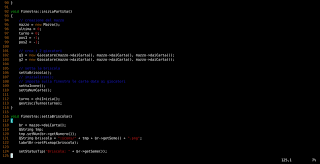
Vim, o Vi IMproved, è un editor di testo open source e multipiattaforma, nato per fornire una versione migliorata, appunto, di Vi.
La sua prima versione è stata scritta nel 1991 da Bram Moolenaar; le versioni successive hanno aggiunto numerose capacità, specialmente utili per la modifica di codice sorgente. Attualmente è diffuso tra programmatori ed utenti di sistemi operativi unix-like.
Sono state aggiunte molte nuove caratteristiche: annullamento operazioni multi livello, evidenziazione della sintassi, cronologia della riga di comando, aiuto in linea, completamento dei nomi dei file, possibilità di nascondere il codice, supporto Unicode e molto altro. Questo pacchetto contiene una versione di vim compilata con una GUI GNOME2 e supporto a linguaggi di script come Perl, Python, Ruby e Tcl.
Da Vi mantiene la caratteristica di essere modale, ovvero di avere modalità diverse nelle quali i normali caratteri della tastiera hanno significato di inserimento testo o di comandi.
In questo modo, è possibile usarlo senza far uso del mouse, né dei tasti meta, permettendo una velocità maggiore di scrittura, a prezzo di maggiore difficoltà di utilizzo da parte di nuovi utenti.
| Data | Versione | |
|---|---|---|
| 1988 | 1.0 | Basato su Stevie per Amiga, chiamato Vi IMitation, mai rilasciato al pubblico. |
| 2 novembre 1991 | 1.14 | Primo rilascio per il pubblico, per Amiga sul dischetto Fred Fish #591. |
| 1992 | 1.22 | Port per Unix. Vim ora è in competizione con Vi. È a questo punto che Vim divenne Vi IMproved. |
| 12 agosto 1994 | 3.0 | Gestione di finestre multiple. |
| 29 maggio 1996 | 4.0 | GUI. |
| 19 febbraio 1998 | 5.0 | Evidenziazione sintassi, scripting minimo (funzioni definite dall'utente, comandi ecc.). |
| 26 settembre 2001 | 6.0 | Code folding, plugin, multilingua, ecc. |
| 8 maggio 2006 | 7.0 | Controllo della sintassi, autocompletamento per i maggiori linguaggi di programmazione, visualizzazione a tab, undo a più livelli, grep integrato, ecc. |
| 12 maggio 2007 | 7.1 | Correzione di molti errori |
Il primo passo per usare in modo efficiente Vim è imparare a fare a meno dei tasti freccia. Uno dei vantaggi del design modale di Vim è che non hai bisogno di muovere costantemente le mani avanti e indietro fra i tasti freccia è i tasti con le lettere; quando sei in command mode, le lettere h, j, k e l corrispondono alle direzioni sinistra, giù, su e destra, rispettivamente. Ci vuole un po’ di pratica per abituarsi, ma poi noterai la differenza.
Quando stai modificando una e-mail o del testo formattato in paragrafi, noterai che i tasti direzionali saltano più linee di quanto ti possa aspettare. Questo accade perché Vim vede i tuoi paragrafi come una unica lunga linea. Digita g prima di h, j, k o l per muoverti secondo le linee che appaiono a schermo invece delle linee virtuali.
I movimenti per muovere il cursore sulla linea corrente
La maggior parte degli editor ha solo comandi semplici per muovere il cursore (sinistra, su, destra, giù, inizio/fine linea, ecc…). Vim invece ha dei comandi davvero avanzati; questi comandi sono chiamati movimenti (motions). Quando il cursore si muove da un punto nel testo ad un altro, il testo fra questi punti (inclusi i punti stessi) può essere modificato. (Questo diventerà importante più tardi.)
Ecco alcuni dei movimenti più utili:
fx Muove il cursore avanti alla successiva occorrenza del carattere x nella linea corrente (ovviamente, x può essere qualunque carattere). Questo comando è estremamente utile. Puoi digitare ; per ripetere l’ultimo comando f che hai dato.
tx Come il precedente, ma muove il cursore immediatamente alla destra prima del carattere, non sopra di esso. (E’ molto utile, davvero.)
Fx Muove il cursore all’indietro alla prossima occorrenza del carattere x nella linea corrente
w Muove il cursore avanti di una parola
b Muove il cursore indietro di una parola
0 Muove il cursore all’inizio della linea corrente
^ Muove il cursore al primo carattere della linea corrente
$ Muove il cursore alla fine della linea
) Muove il cursore avanti fino alla frase successiva. (Utile quando stai scrivendo una e-mail o un documento testuale)
( Muove il cursore indietro di una frase
Muoversi in modo efficiente attraverso il file
Vim ha molti comandi che possono farti arrivare dove vuoi arrivare nel tuo file — raramente c’è bisogno di scorrerlo manualmente. Le combinazioni di tasti che seguono non sono tecnicamente dei “movimenti” (motions), dato che si muovono all’interno del file e non in una linea particolare.
G Muove il cursore alla fine del file
numG muove il cursore alla linea num. (Per esempio, 10G porta il cursore alla linea 10)
gg Muove il cursore all’inizio del file
H Muove il cursore all’inizio dello schermo
M Muove il cursore in mezzo allo schermo
L Sposta il cursore alla fine dello schermo
* Legge la stringa sotto al cursore e sposta il cursore alla successiva occorrenza (per esempio,se il cursore è da qualche parte nella parola “bob”, il cursore si sposta alla successiva occorrenza di “bob” nel file)
# Come sopra solo che sposta il cursore all’occorrenza precedente
/text Cerca, a partire dal cursore, la successiva occorrenza di text e sposta li il cursore. Bisogna premere Enter per eseguire la ricerca. Per rieseguire l’ultima ricerca, digita n (sta per “next occurance”, prossima occorrenza )
?text Come / solo che cerca nella direzione opposta
ma Crea un segnalibro chiamato a alla posizione attuale del cursore. Un segnalibro può essere una qualunque lettera minuscola. Non lo puoi vedere ma è li!
`a Va al segnalibro a. Importante: quello è un apice rovesciato (backtick) non un apostrofo. L’apice rovesciato si crea di solito digitando Altgr-’ sulle tastiere italiane
`. Va all’ultima linea modificata. Questo è utilissimo! Se hai bisogno di scorrere un file per cercare qualcosa puoi sempre tornare indietro dove stavi prima senza creare un segnalibro usando il comando `
Download
Screensots.

Se ti è piaciuto l'articolo, iscriviti al feed per tenerti sempre aggiornato sui nuovi contenuti del blog: 
Screensots.

Ricerca personalizzata
Se ti è piaciuto l'articolo, iscriviti al feed per tenerti sempre aggiornato sui nuovi contenuti del blog:

Trovato questo articolo interessante? Condividilo sulla tua rete di contatti in Twitter, sulla tua bacheca su Facebook, in Linkedin, Instagram o Pinterest. Diffondere contenuti che trovi rilevanti aiuta questo blog a crescere. Grazie!













